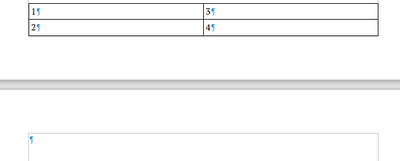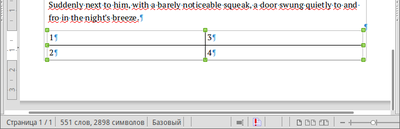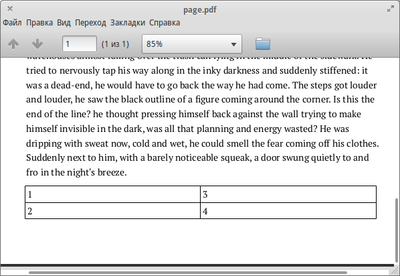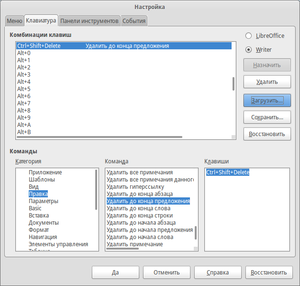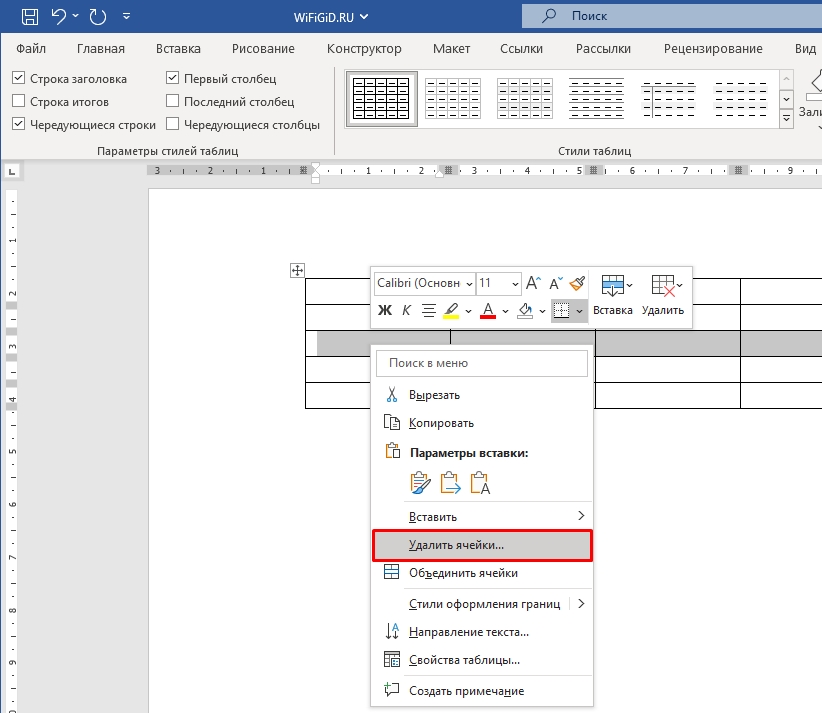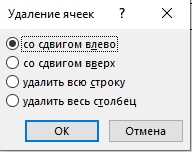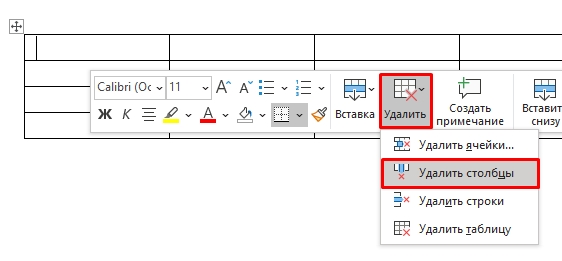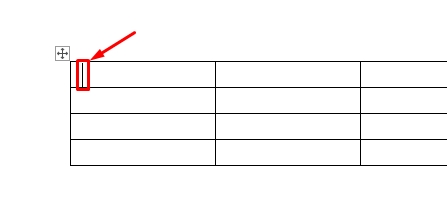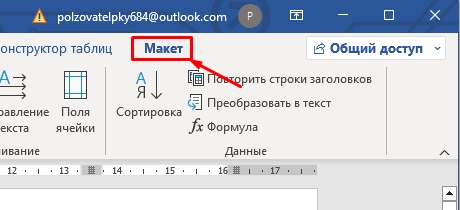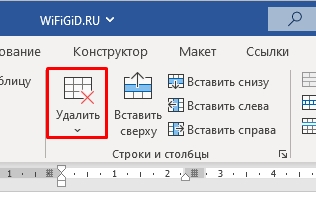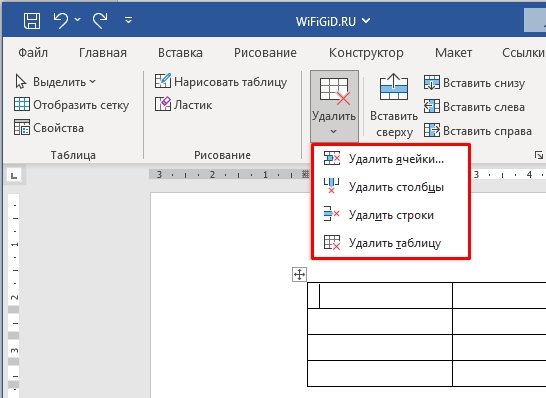From The Document Foundation Wiki
- Главная
- Разработка
- Дизайн
- QA
- События
- Документация
- Сайт
- Локализация
- Accessibility
- Маркетинг
- Diversity
- Wiki справка
- Documentation Home
- Official Publications
- Other Resources
- FAQ
- HowTo
- Macros
- Docs Development
- FAQ Home
- General
- Writer
- Calc
- Impress
- Draw
- Math
- Base
Как удалить абзац после таблицы?
При вставке таблицы в документ с использованием общих методов (из меню ▸ , либо используя значок на стандартной панели инструментов, и тому подобные), по умолчанию после таблицы вставляется пустой абзац(строка). Однако, в некоторых случаях этот абзац может быть лишним, например, если таблица вставляется в колонтитул или находится в конце страницы.
В данной статье рассказывается как удалить абзац(строку) после таблицы.
Таблица в верхнем или нижнем колонтитуле, или во врезке
При вставке таблицы в колонтитулы или врезки, пустой абзац(строка) после нее могут быть лишними. Для их удаления необходимо:
- установить курсор в последнюю ячейку таблицы;
- нажать комбинацию клавиш Ctrl + ⇧ Shift + Delete
Внимание! Данная комбинация не срабатывает, если таблица вставлена в тело документа.
Таблица находится в конце страницы
В случае, когда документ заканчивается таблицей и эта таблица находится в самом низу страницы, пустой абзац(строка) переносится на новую страницу. В итоге получается пустой лист в конце документа. Но в данному случае комбинация Ctrl + ⇧ Shift + Delete не работает.
Существует несколько способов решить эту проблему.
I-й способ
Попробуйте найти место для пустого абзаца на странице с таблицей. Вот несколько способов как сделать это:
- уменьшить высоту пустого абзаца(строки) до минимума путем уменьшения кегля шрифта;
- уменьшить высоту таблицы;
- уменьшить нижнее или верхнее поле страницы;
- уменьшить изображения, врезки и т.д. (если они есть), вставленные в документ до таблицы;
- перефразировать текст в абзацах идущих до таблицы.
II-й способ
Если варианты, предложенные в 1-м способе, не устраивают, то можно вставить таблицу во врезку:
- вставьте врезку ▸ ;
- установите курсор во врезку и вставьте таблицу ▸ ;
- установите курсор в последнюю ячейку таблицы и нажмите комбинацию клавиш Ctrl + ⇧ Shift + Delete.
Таблица во врезке в конце страницы
На снимке выше вставлена врезка без обрамление. Оно визуально перекрывает обрамление таблицы. При печати или экспорте в PDF все будет отображаться как надо.
III-й способ
Также можно воспользоваться функцией «Скрытый текст»:
- установите курсор в пустой абзац(строку) после таблицы;
- перейдите в ▸ ▸ ;
- поставьте галочку напротив «Скрытый текст».
Примечания
В старых версиях Libre/Open Office можно удалить пустой абзац(строку) после таблицы независимо от местоположения таблицы. Однако, в таком случае могут возникнуть проблемы при экспорте в формат «doc», так как MS Office не поддерживает удаление строки после таблицы.
В некоторых операционных системах комбинация клавиш Ctrl + ⇧ Shift + Delete может перехватываться системой. Заменить комбинацию можно через ▸ ▸ , команда «Удалить до конца предложения».
Как в Ворде продолжить писать текст после таблицы?
Как продолжить писать текст после вставленной таблицы?
Для того, чтобы продолжить писать текст после таблицы в Ворде, необходимо выполнить следующее.
- Вы вставили таблицу, заполнили ее и решили ниже напечатать текст, но он не печатается, потому что не видит мышки.
- В правом нижнем углу от таблицы, мы ставим курсор, так, чтобы он начал мигать, а далее нажимаем на Интер. Таким образом, курсор встал ниже таблицы и вы можете вводить текст, который вам необходимо напечатать.
- А если опять, решите еще ниже вставить таблицу, то наводите курсор, выбираете количество столбиков и строчек в таблице, и заполняйте таблицу в Ворде.
Сложного ничего нет, главное знать куда нажимать.
Здесь вообще то не должно быть проблем. Таблиц можно вставить хоть десять в текст, и между ними будет обычный текст.
Если окончили работу с таблицей, имеющейся в составе текста, просто ниже ее поставьте курсор в нужном месте и щелкните несколько раз левой кнопкой. У вас начнется новая строка для печатания символов но уже за пределами таблицы.
Может еще такое быть что таблица все таки продолжается и вы не видите графы. Включите знаки табуляции и посмотрите что мешает вставить текст. Удалите не нужное.
Еще одна причина это таблицы скаченные из интернета. Просто выделите весь текст вместе с имеющимися таблицами и отмените имеющееся форматирование. Отредактируйте по своему.
Как начать писать после таблицы в Ворде?
Для вставки абзаца после таблицей необходимо поместить курсор в последнюю ячейку таблицы после любого содержимого ячейки и нажать Alt + ↵ Enter . Данный механизм работает в любом месте документа, но особенно он необходим, когда таблица является последним объектом в документе.
Как начать новую строку после таблицы в Ворде?
Кликните мышкой в конце текста в нижней правой ячейке. Затем перейдите на вкладку «Работа с таблицами» – «Макет» и в группе «Строки и столбцы» нажмите на кнопку «Вставить снизу» . В таблицу добавится еще одна строка.
Как написать текст после таблицы?
Аналогичное действие можно выполнить, нажав комбинацию клавиш Ctrl-Shift-Enter . В обоих случаях перед таблицей будет добавлена пустая строка, в которую вы сможете вставить нужный вам текст.
Как в ворде начать писать после картинки?
Обтекавание текста вокруг рисунка в Word
- Выделите рисунок.
- Нажмите кнопку Параметры разметки .
- Выберите нужный макет. Совет: При выборе варианта В тексте рисунок помещается внутри абзаца, как будто это текст. При добавлении и удалении текста положение рисунка будет меняться.
Как вставить текст под таблицу в ворде?
Выделите текст, который вы хотите преобразовать, а затем щелкните Вставка > Таблица > Преобразовать в таблицу. В окне Текст в таблицу задайте параметры. В разделе Размер таблицы убедитесь в том, что указанные числа соответствуют требуемому количеству столбцов и строк.
Как в ворде отступить от таблицы?
Щелкните правой кнопкой мыши на дескрипторе таблицы в верхнем левом углу таблицы и выберите «Свойства таблицы» во всплывающем меню. В диалоговом окне «Свойства таблицы» убедитесь, что вкладка «Таблица» активна. Введите количество в поле «Отступ слева», чтобы указать, как далеко вы хотите отступать от всей таблицы.
Как можно разорвать таблицу в ворде?
Чтобы разорвать таблицу в Ворде, нужно установить курсор в требуемую ячейку строки таблицы и вставить «разрыв страницы». После этого, та́ часть таблицы, которая окажется ниже установленного курсора – будет оторвана и помещена в начало новой страницы.
Как поставить абзац после таблицы?
Вставка Для вставки абзаца после таблицей необходимо поместить курсор в последнюю ячейку таблицы после любого содержимого ячейки и нажать Alt + ↵ Enter . Данный механизм работает в любом месте документа, но особенно он необходим, когда таблица является последним объектом в документе.
Как убрать строку после таблицы?
При вставке таблицы в колонтитулы или врезки, пустой абзац(строка) после нее могут быть лишними. Для их удаления необходимо: установить курсор в последнюю ячейку таблицы; нажать комбинацию клавиш Ctrl + ⇧ Shift + Delete.
Как добавить абзац в таблице?
Для того, чтобы сделать абзац в ячейке Excel, нужно нажать ALT+Enter.
Как из картинки сделать текст в ворде?
Сделать это можно простым перетаскиванием, а можно нажать кнопку «Открыть», расположенную на панели инструментов, а затем выбрать необходимый графический файл. Теперь нажмите на кнопку «Распознать» и дождитесь, пока Эбби Файн Ридер просканирует изображение и извлечет из него весь текст.
Как в Microsoft Word написать текст на картинке?
Как вставить текст в картинку в Ворде
- Вставьте изображение в открытый документ Word, перейдите на вкладку «Вставка» и в разделе «Текст» нажмите на кнопку «WordArt». …
- Вставить необходимые слова поверх картинки можно и с помощью создания обычной надписи. …
- Если Вам не подходит белый фон прямоугольника и наличие границ, выберите «Средства рисования» – «Формат».
Как написать текст между строк в ворде?
Выберите отмеченную строку и преобразуйте ее в текст. Выберите Макет -> Данные -> Преобразовать в текст . Таким образом, я получил пустую строку между таблицами.
Как вставить текст в документ Word?
Для многих вопрос — «Как вставить текст в Ворд?» вызовет улыбку. Чего может быть проще, чем вставить текст на компьютере. Всего и делов-то, нажал CTRL+C, затем CTRL+V и все готово – текст на месте.
Как убрать таблицу в ворде с сохранением текста?
Наверное, самой простой способ удалить таблицу в Ворде, это воспользоваться клавишей BACKSPACE. Эта клавиша находится сразу над клавишей Enter и обычно на ней нарисована длинная стрелка влево. Для того чтобы воспользоваться данным способом просто выделите всю таблицу мышкой и нажмите на клавишу BACKSPACE.
Добавление курсора после таблицы
Добавление строки после таблицы
Добрый день. Joomla 3.4.1, редактор JCE Материал заканчивается таблицей. Подскажите, пожалуйста.
Добавление курсора
Подскажите. Как добавить свой курсор? (Сам курсор нарисовал, и через програму Image Analyzer.
Добавление своего курсора в программу
я поискал по сайту и нашёл как менять вид курсора .
Добавление текста в textBox независимо от положения курсора
Вставляю в TextBox много текста по ходу работы программы: документирую каждый шаг. Между шагами.
Здравствуйте уважаемое сообщество.
Пожалуйста, помогите мне решить проблему, с которой я боролся с момента выпуска Office 2003.
Проблема в том, что при добавлении таблицы в Word после нее появляется пустая строка. Подскажите как убрать? Простое перемещение курсора в конец таблицы и нажатие Delete или перемещение курсора в начало пустой строки и нажатие Backspace не помогает.
Заранее спасибо, Сергей.
Прикрепите к вопросу скриншоты вашей проблемы, например:
———————————————————
Да, я Жук, три пары ног и сложные глаза :))
Источник: https://answers.microsoft.com/ru-ru/msoffice/forum/all/as/b64702c4-8e33-473e-808f-b3c639379150
Содержание
- — Как удалить пустую строку перед таблицей?
- — Как убрать пустые абзацы Ворд?
- — Как удалить все пустые строки в Excel?
- — Какую клавишу надо нажать чтобы удалить пустую строку?
- — Как убрать большой пробел в ворде после нумерации?
- — Как убрать большой пробел между строками в ворде?
- — Как двигать границы таблицы в Word?
Щелкните правой кнопкой мыши ячейку, строку или столбец, которые вы хотите удалить. В меню выберите пункт Удалить ячейки. Чтобы удалить одну ячейку, выберите со сдвигом влево или со сдвигом вверх. Чтобы удалить строку, щелкните Удалить всю строку.
Как удалить пустую строку перед таблицей?
При вставке таблицы в колонтитулы или врезки, пустой абзац(строка) после нее могут быть лишними. Для их удаления необходимо: установить курсор в последнюю ячейку таблицы; нажать комбинацию клавиш Ctrl + ⇧ Shift + Delete.
Как убрать пустые абзацы Ворд?
Ноты: «^p”Удалит не только все пустые абзацы, но и все знаки абзацев в документах, чтобы оставить весь текст слишком близко к одному абзацу.
Как удалить все пустые строки в Excel?
Нажмите F5, чтобы открыть диалоговое окно Go to (Переход). В диалоговом окне нажмите кнопку Special (Выделить). В диалоговом окне Go to special (Выделить группу ячеек) отметьте пункт Blanks (Пустые ячейки) и нажмите ОК. Кликните правой кнопкой мыши по любой из выделенных ячеек и нажмите Delete (Удалить).
Какую клавишу надо нажать чтобы удалить пустую строку?
Для того, чтобы удалить пустую строку, надо нажать клавишу 1)Insert.
Как убрать большой пробел в ворде после нумерации?
Щелкните правой кнопкой мыши и выберите команду Изменение отступов в списке. Измените расстояние отступа маркера от поля, щелкнув стрелки в поле Положение маркера, или измените расстояние между маркером и текстом, щелкнув стрелки в поле Отступ текста. В поле Номер с помощью выберите знак табули, пробел или ничего.
Как убрать большой пробел между строками в ворде?
Изменение междустрочных интервалов для части документа
- Выделите абзацы, которые нужно изменить.
- На домашней >между строками и абзацем.
- Выберите нужное количество междустрок или выберите «Другие варианты междустрок», а затем за выберите нужные параметры в области «Интервал».
Как двигать границы таблицы в Word?
Перемещение таблицы и изменение ее размеров
- Щелкните таблицу, которую нужно переместить.
- Навести указатель мыши на крайнюю границу таблицы (но не на точки), а когда указатель мыши станет , щелкните и перетащите границу, чтобы переместить таблицу.
Интересные материалы:
Сколько стоит бой Хабиба и Конора?
Сколько стоит Cadillac Escalade 2020 года?
Сколько стоит чизбургер в Макдоналдс?
Сколько стоит день на штрафстоянке Украина?
Сколько стоит дизельное топливо на Лукойле?
Сколько стоит домашний интернет в сша?
Сколько стоит доставка шин по новой почте?
Сколько стоит дроссельная заслонка на Приору?
Сколько стоит дроссельная заслонка на ваз 2110?
Сколько стоит Джили Атлас в Беларуси?
Всем привет! Сегодня мы посмотрим, как удалить строку, столбец или ячейку в таблице Ворд. Несмотря на то, что функция находится в разных местах – она всего одна, хоть и запускается по-разному. Переживать не стоит, мы все разберем на конкретных примерах и уверен, что после прочтения данной статьи, у вас больше не останется вопросов на данную тему. Ну не будем отвлекаться и начнем.
Содержание
- Способ 1: Дополнительное меню
- Способ 2: Основное меню
- Видео
- Задать вопрос автору статьи
Способ 1: Дополнительное меню
В программе Ворд можно удалить 1 ячейку, целую строку или столбец в документе. Давайте я покажу, как это можно сделать.
Читаем – как создать таблицу с нуля в Word.
- С помощью зажатой левой кнопки мыши выделите строку или столбец, которые вы хотите стереть из данной сетки. Если вы хотите удалить только одну ячейку, тогда просто кликните по ней левой кнопкой мыши, чтобы в ней отображался текстовый бегунок.
- После этого кликаем правой кнопкой мыши.
- В контекстном меню выберите команду «Удалить ячейки…».
- Если вы выделили столбец или строку, тогда выбираем соответствующие команды. Если же вы хотите стереть только одну ячейку, то у нас тут есть сразу два варианта «Со сдвигом влево» и «Со сдвигом право». В таком случае после удаления оставшиеся ячейки сдвигаются или к правому, или к левому краю. Если вы сомневаетесь, что именно нужно выбрать – попробуйте любой вариант. В любом случае вы всегда можете откатить все назад с помощью горячих клавиш:
Ctrl + Z
Есть еще один вариант использовать подобные функции. Сначала установите курсор в нужной строке, после этого кликаем правой кнопкой. Вы увидите отображением сразу двух меню. В одном из них нужно выбрать команду «Удалить». В контекстном меню уже выбираем удаление строки, столбца или ячейки.
Читаем – как объединить ячейки в таблицу Ворда.
Удалить часть таблицы в Ворде можно и другим способом, хотя функция, которая применяется при этом – будет такая же.
- Ставим курсор в ячейку, которая находится в удаляемой строке или столбце.
- В самом верхнем меню найдите раздел «Макет» и нажмите по нему, чтобы перейти.
- В подразделе «Строки и столбцы» находим уже привычную нам кнопку удаления и кликаем по ней мышью.
- Ну а нам останется просто выбрать тот вариант, который нам нужен. Я вам советую попробовать все варианты. В случае чего не забываем использовать клавиши:
Ctrl + Z
Читаем – как добавить строку в таблицу в Word.
Вот и подошел к концу наш короткий урок. Как вы уже поняли при удалении строк, столбцов и ячеек из разных мест – все делает одна и та же функция. Разработчики специально расположили её в разных местах, чтобы мы всегда смогли её найти. Надеюсь, урок был для вас полезен. В случае возникновения каких-то нерешенных вопросов или трудностей – сразу же пишите в комментариях. Мы со специалистами портала WiFiGiD.RU помогаем всем.